标签:image 参数 一个 目录 load nbsp code 顺序 结果
1.进入路径,定义报表版本
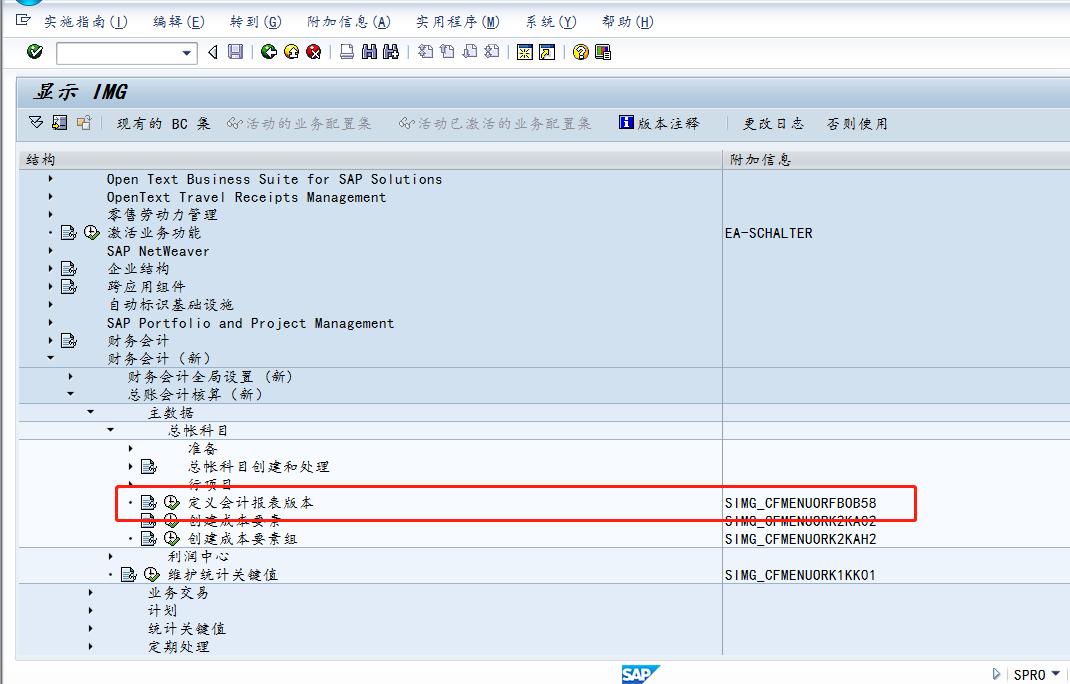
2.新建
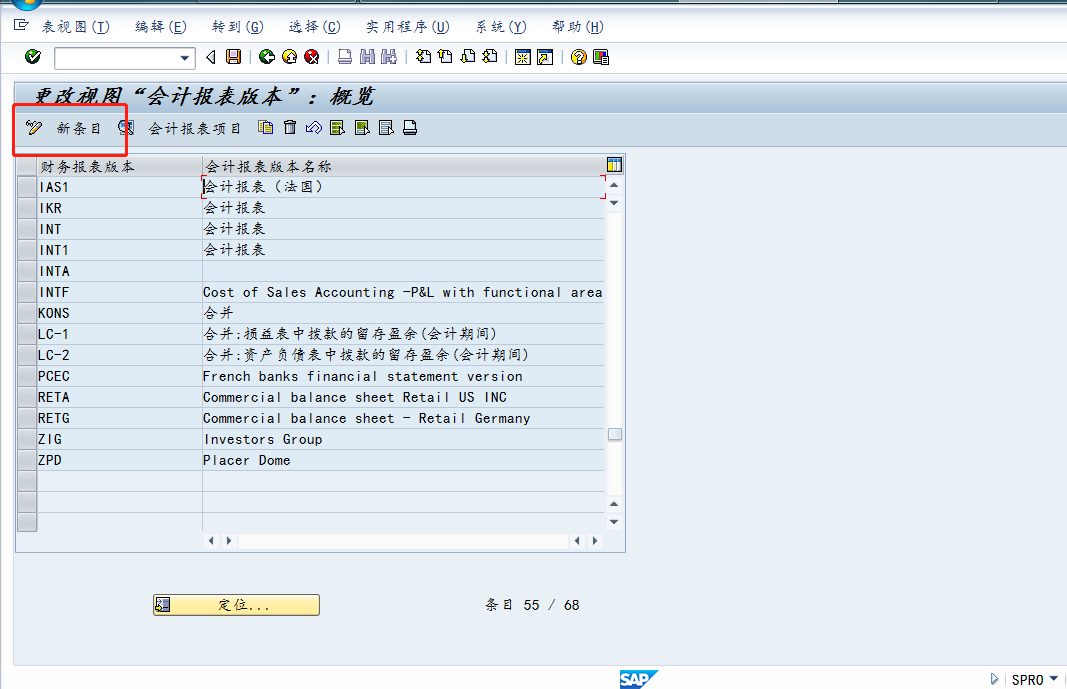
3.定义相关数据,点击保存
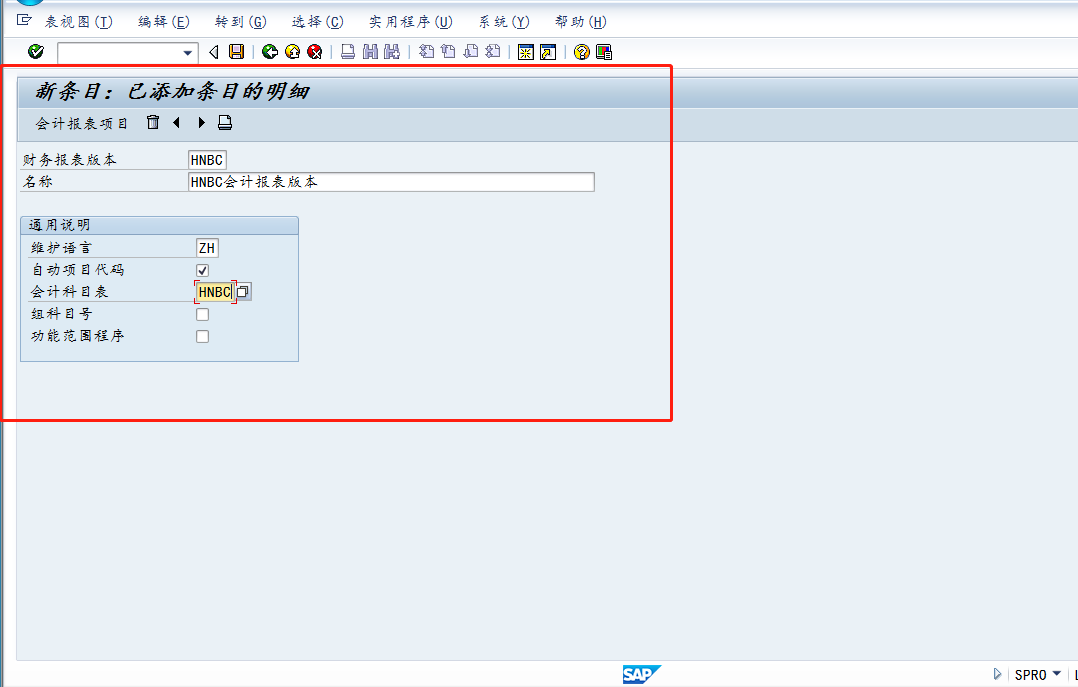
4.输入FSE2,进行修改
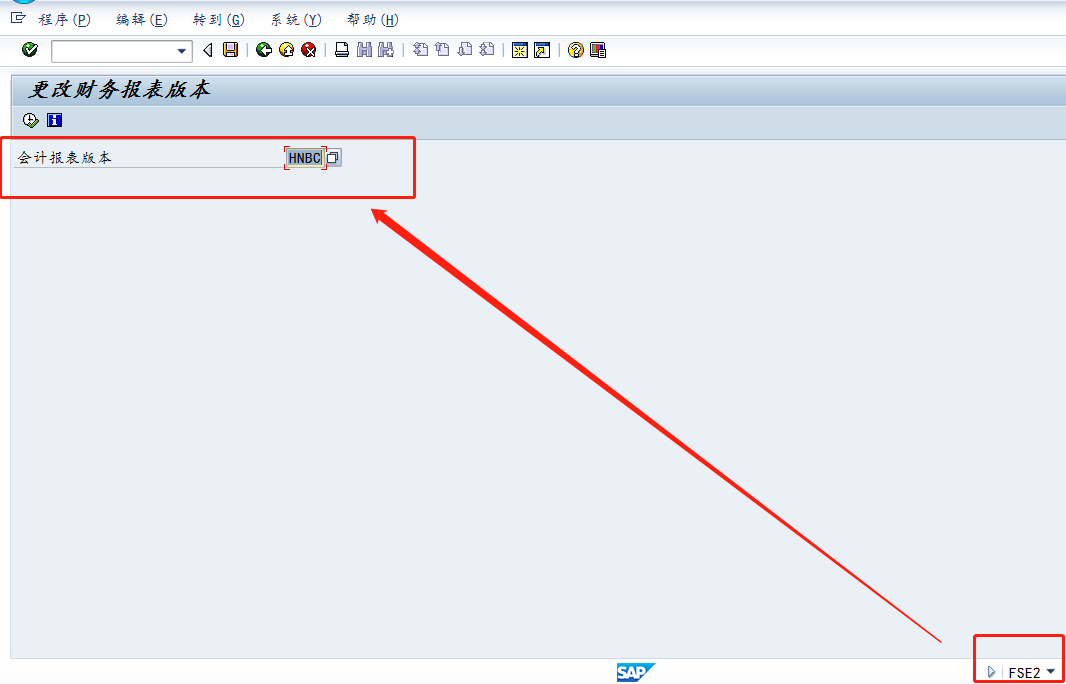
默认数据
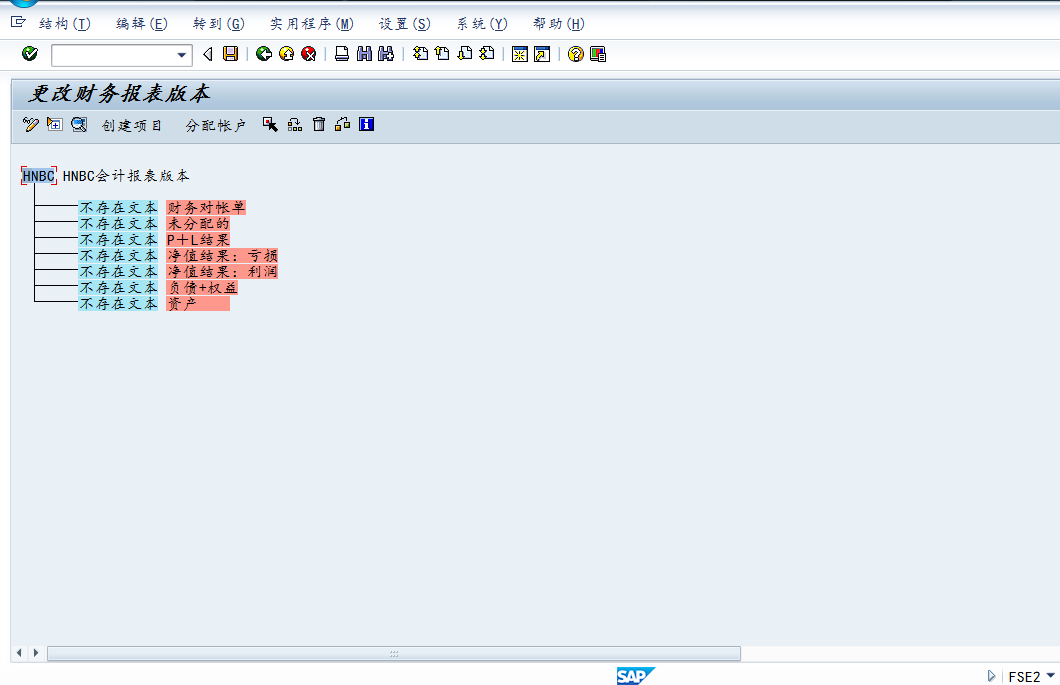
回来把这个勾去掉,回来就会有数字
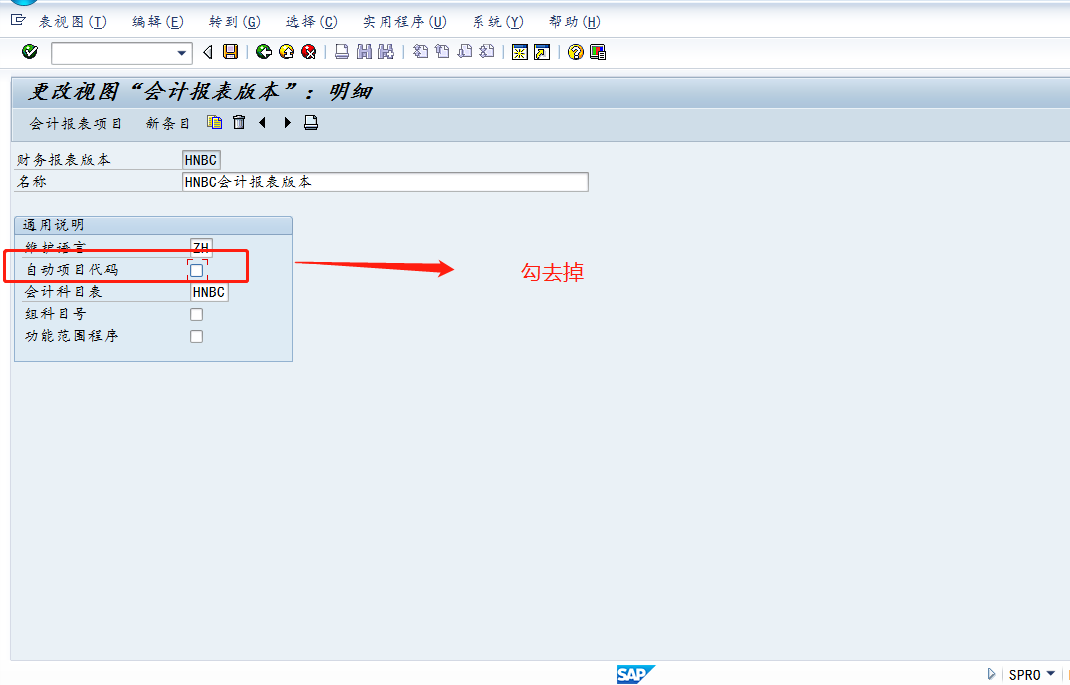
备注,查看下实现的目的,进入OB58,查看报表,比如下面这个
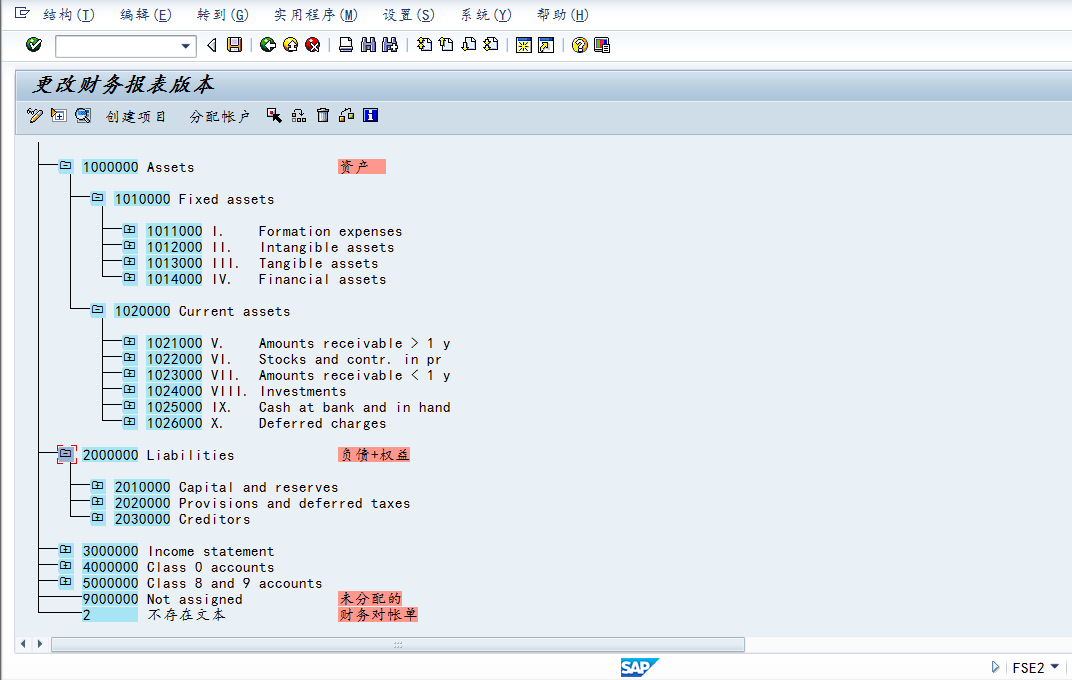
5.进行正式修改原来的报表,比如第一行,双击,变更数字11
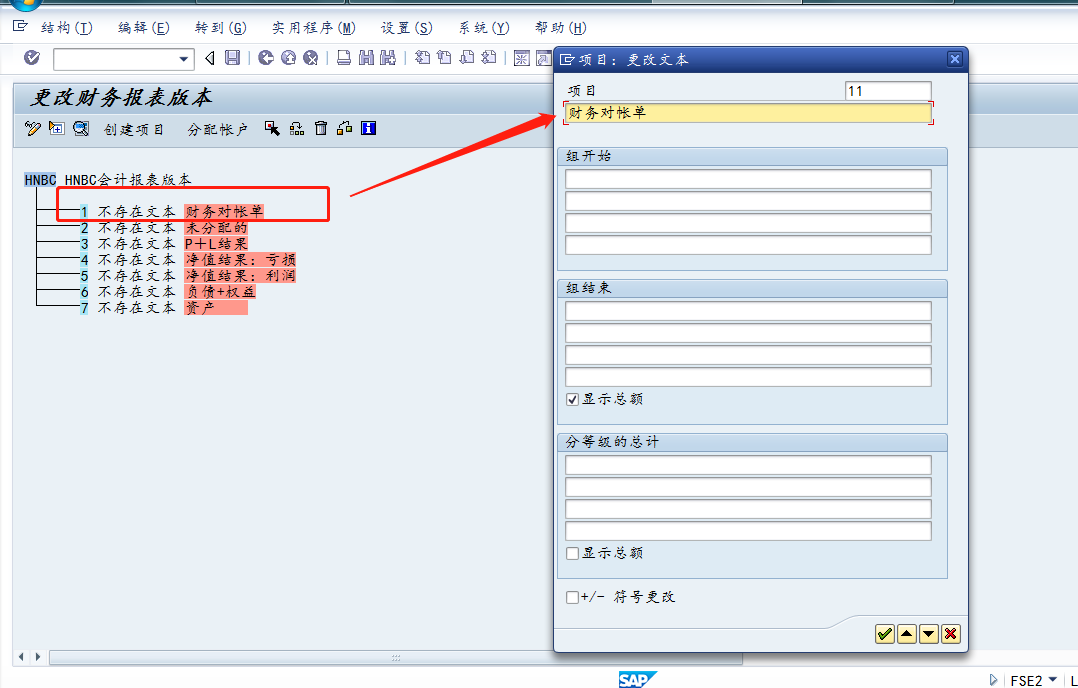
变更最后一行.
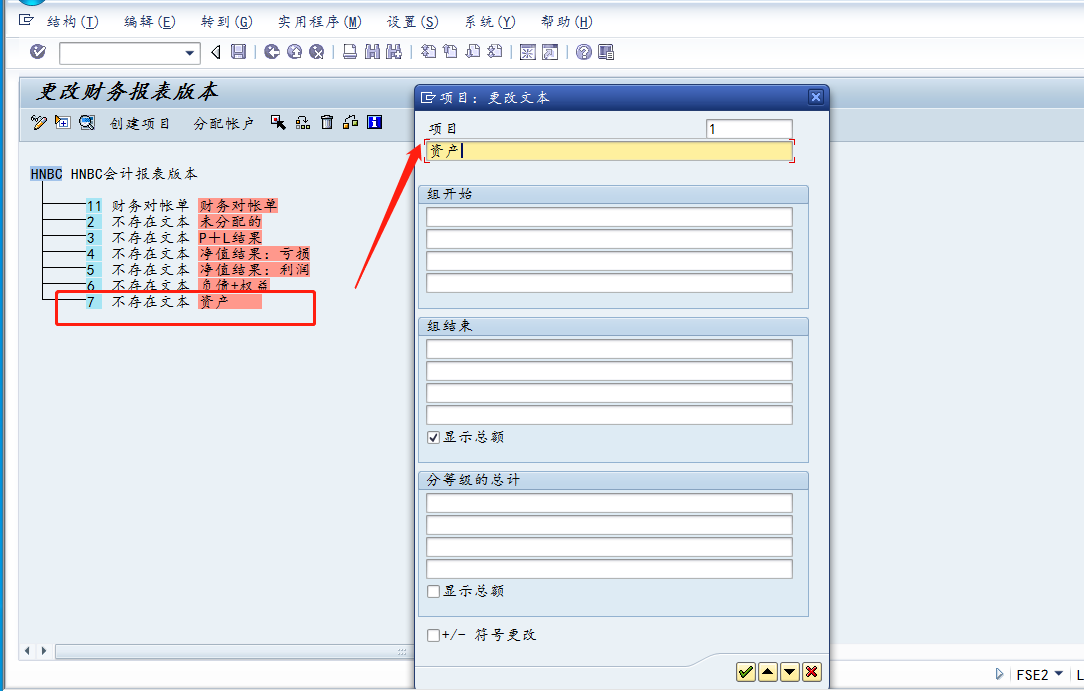
6.选中根目录,创建项目
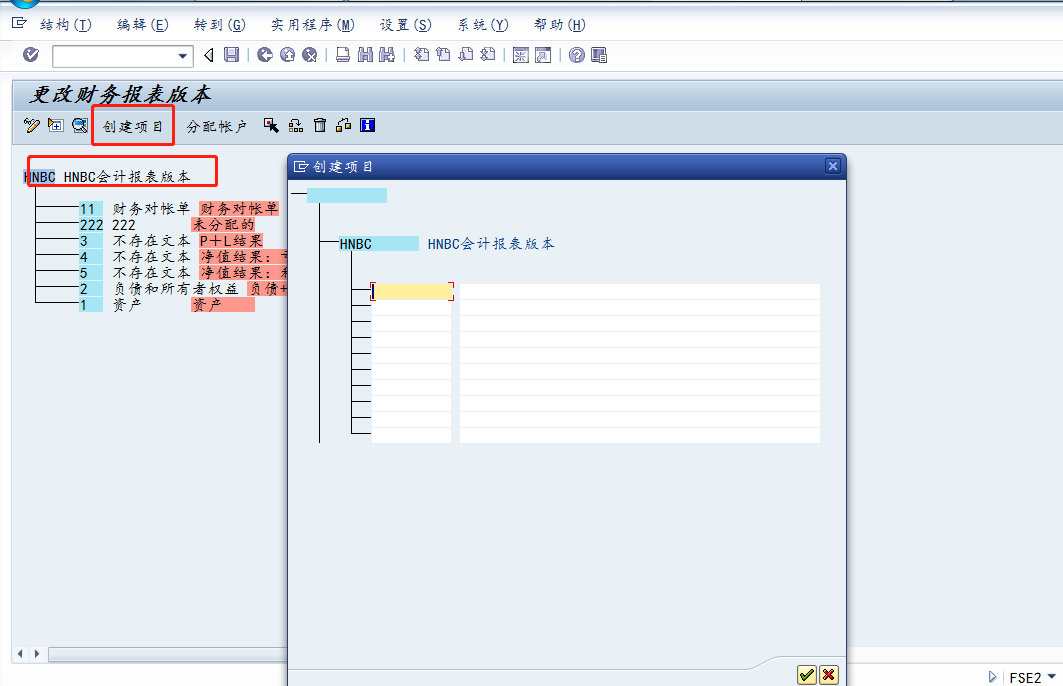
7.开始变更顺序
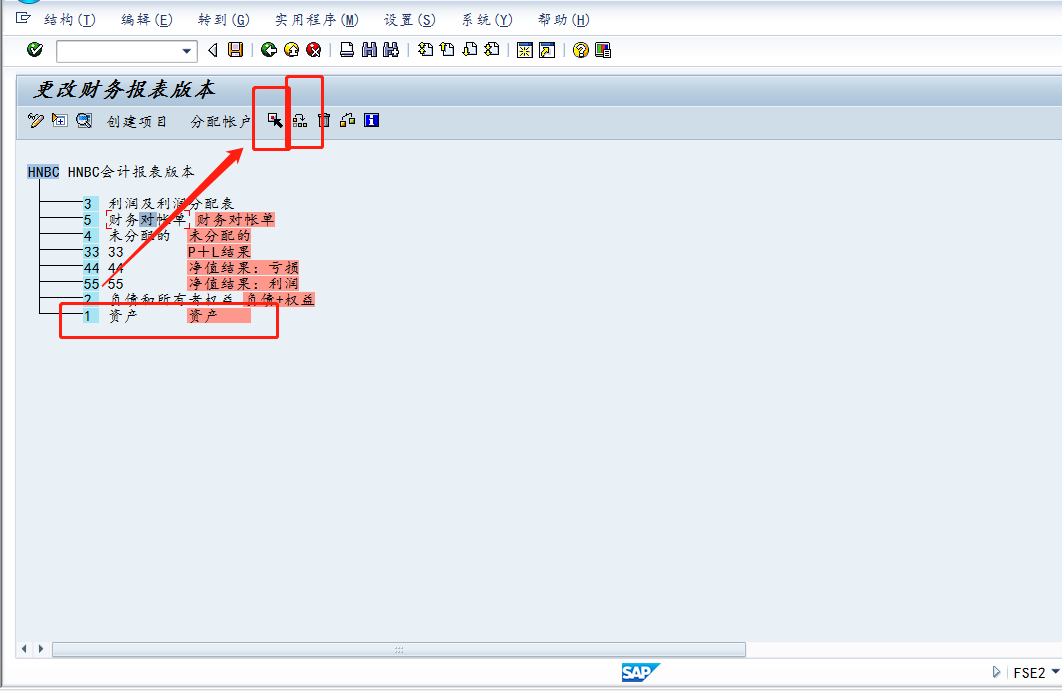
一顿操作,调整了顺序,注意,这里的顺序,看清楚是附属的还是同级的,主要第一个挂在根目录附属,后面的跟着后面一个同级,就可以了
附属的进行调整
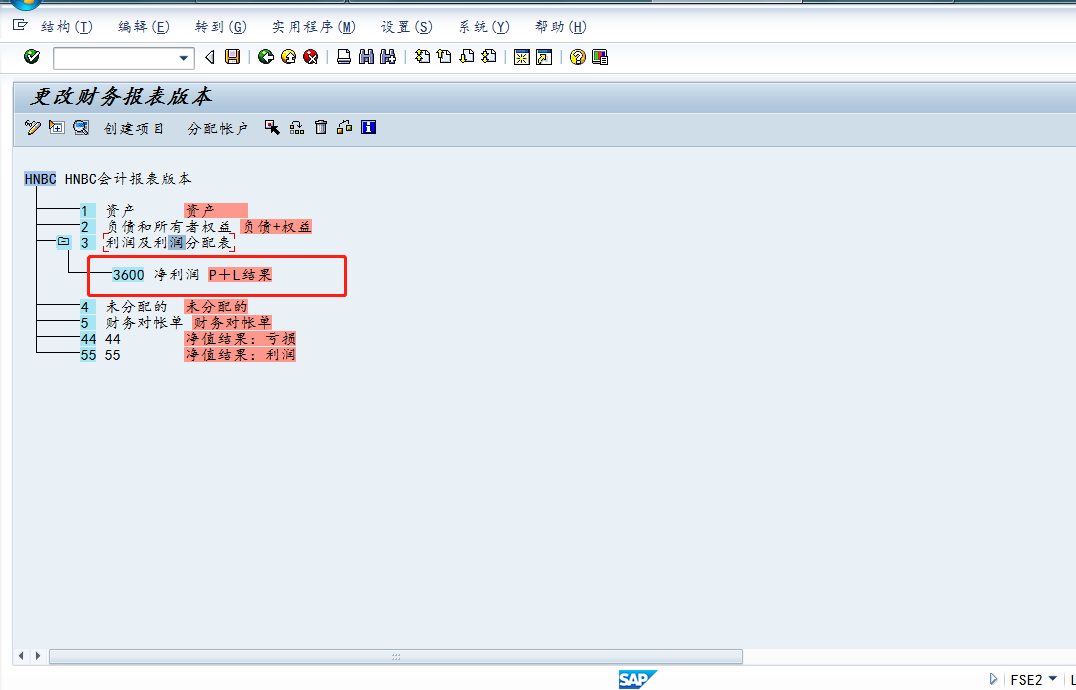
两项值名字跟代码进行更改
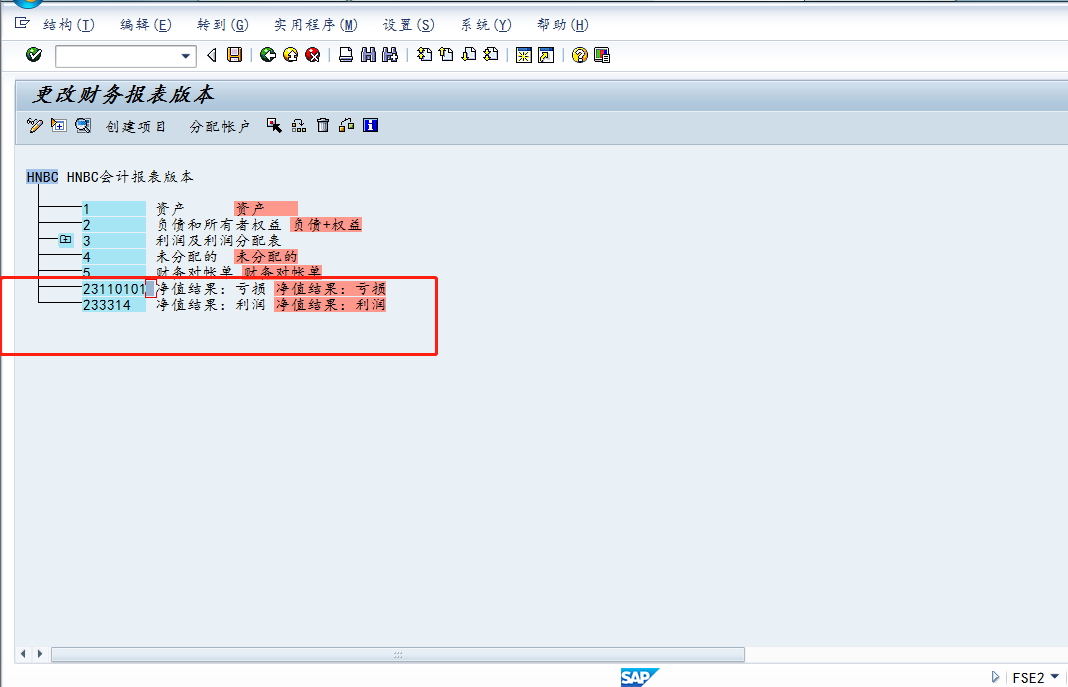
把默认的全部调整完毕
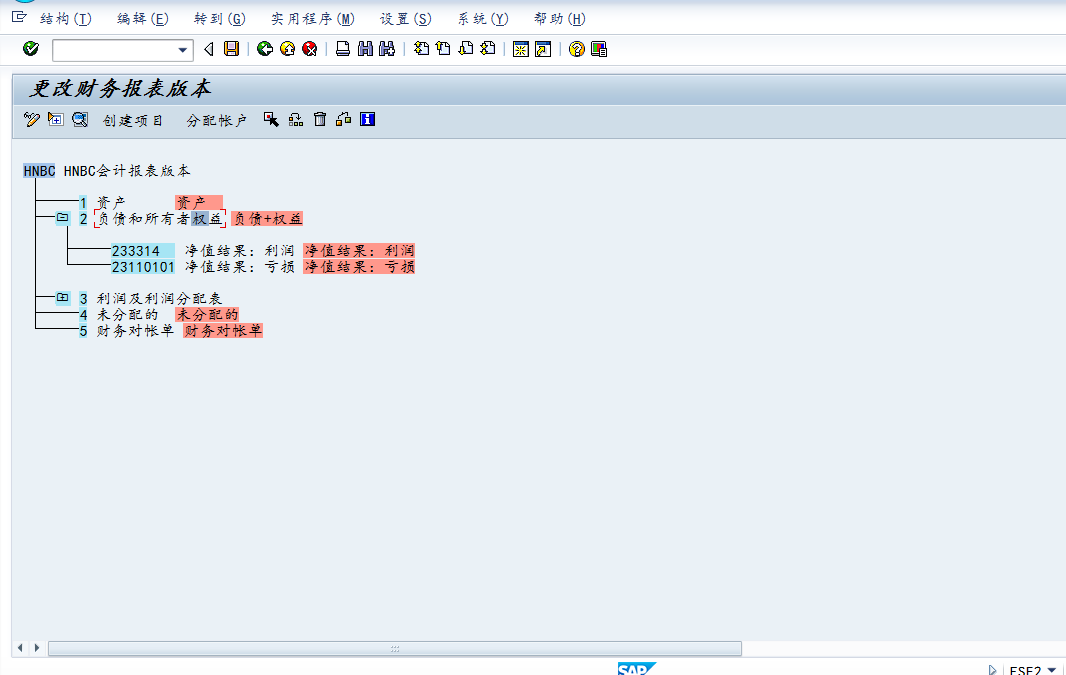
增加流动非流动资产
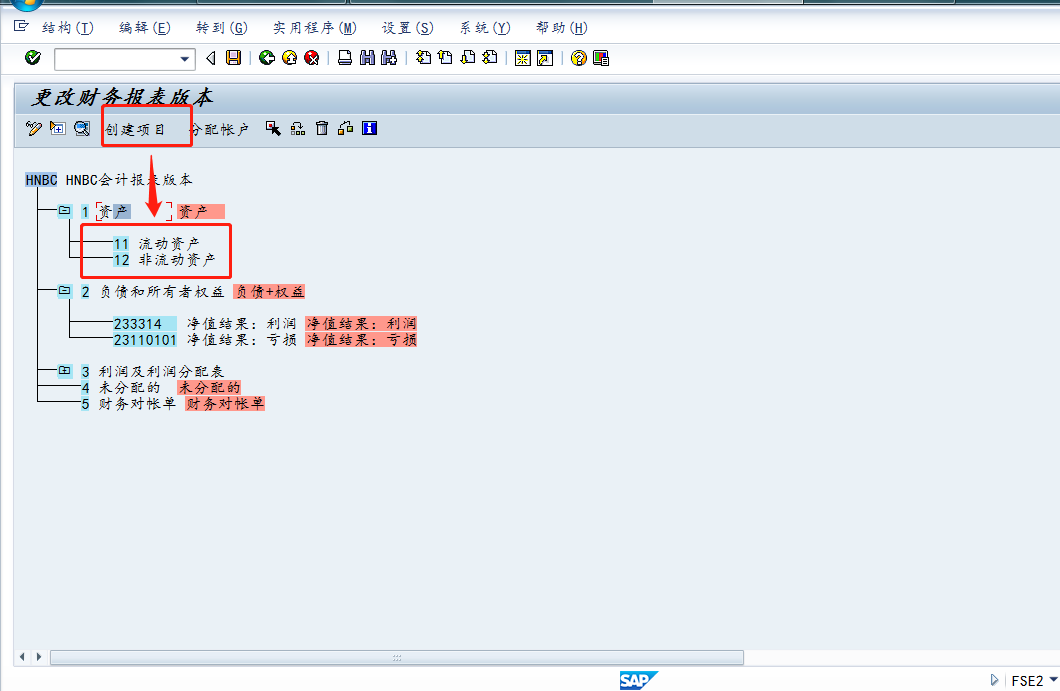
如果做完结构就分配科目,
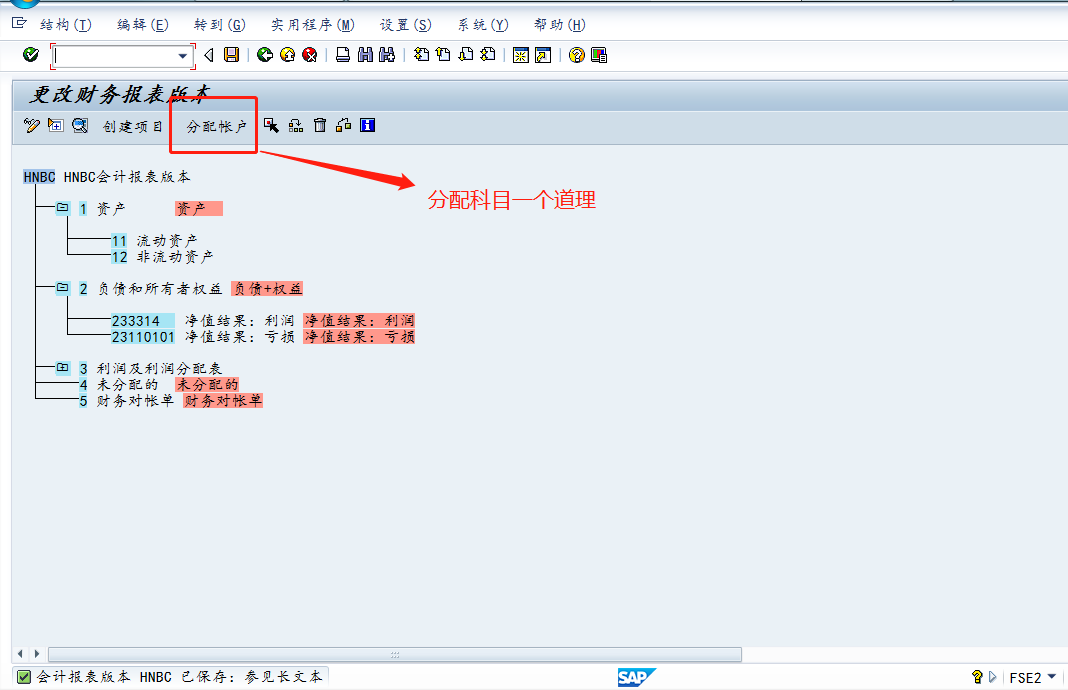
分配科目,借贷都勾一下
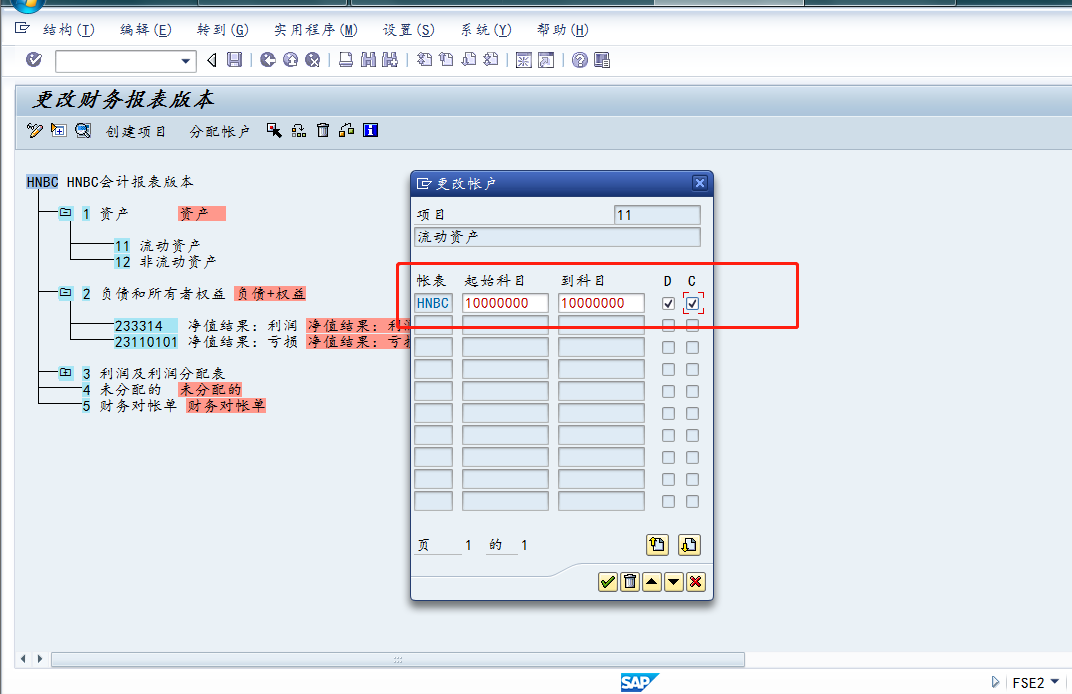
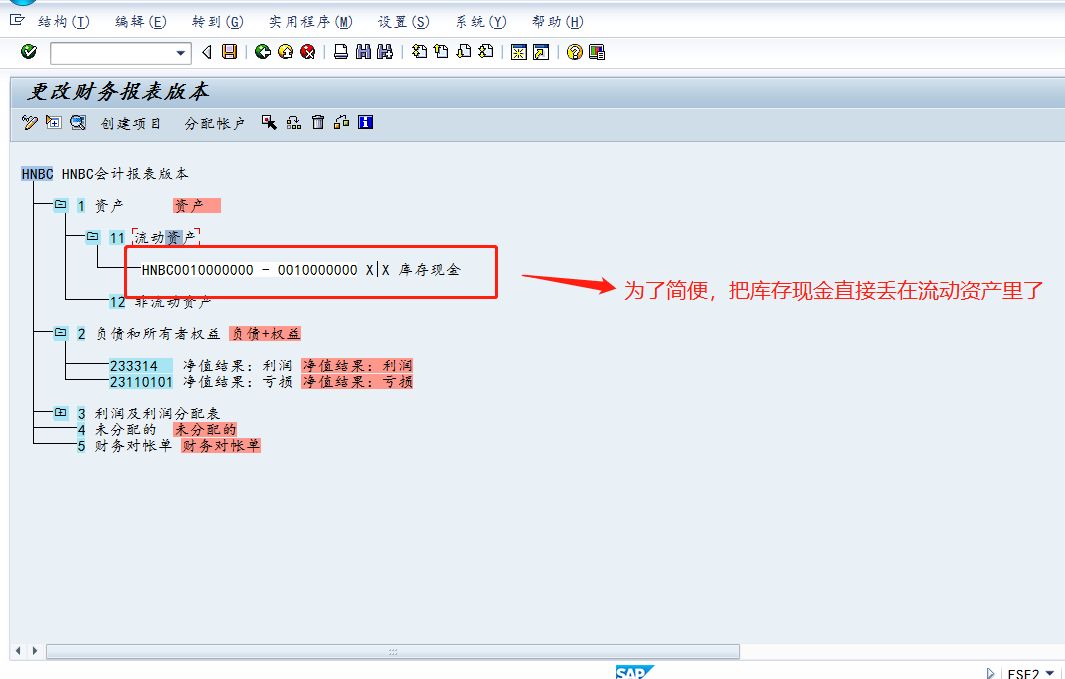
最后,把相关的科目分配进入对应的组就OK了
查看结果:
1.进入F.01,输入对应的参数,
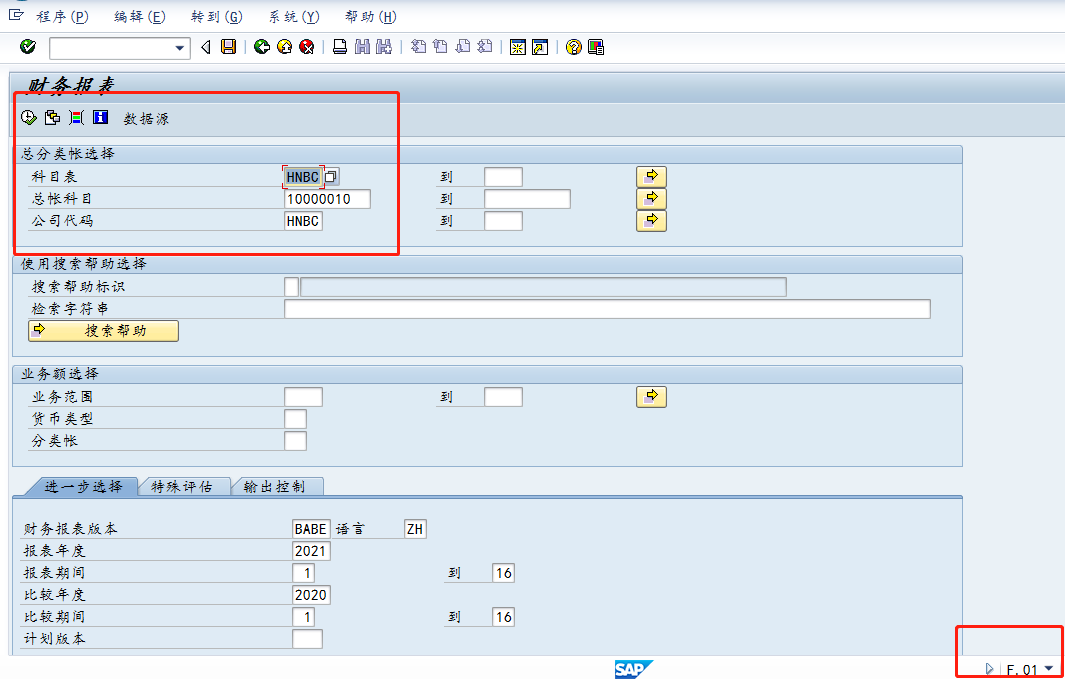
2.报表结果
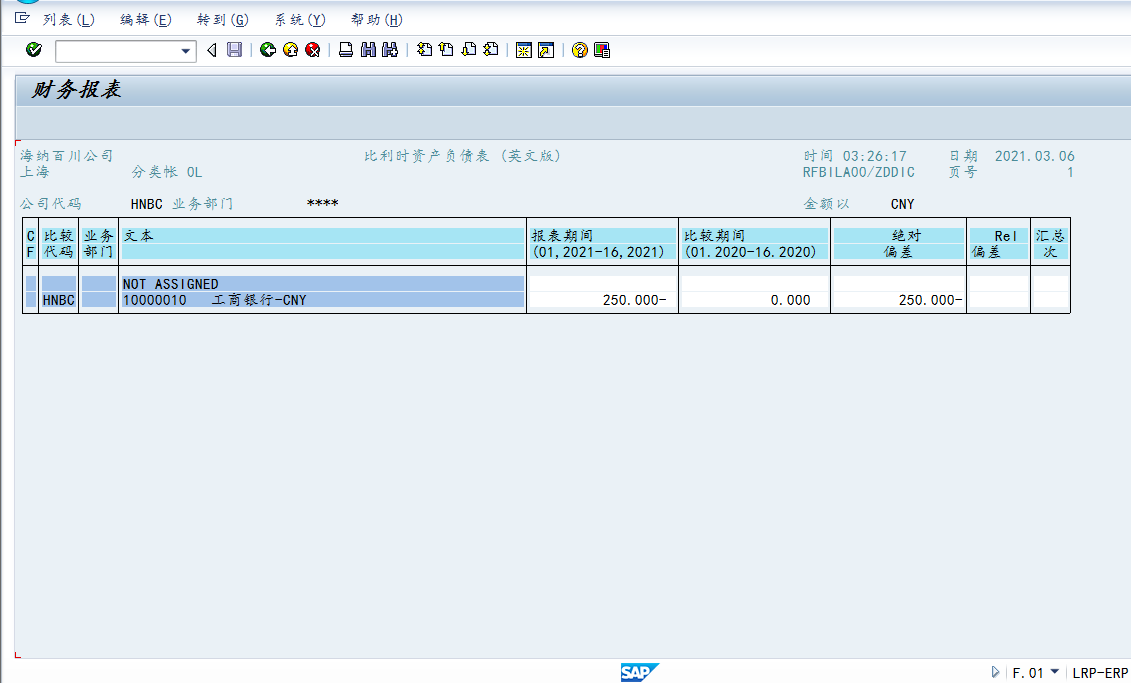
标签:image 参数 一个 目录 load nbsp code 顺序 结果
原文地址:https://www.cnblogs.com/RogerLu/p/14489737.html